SQLServer企业管理器和查询分析器
SQL Server2000查询分析器

REVERSE(Cexpression)
取字符串的逆序。
Space(Iexpression)
产生指定宽度的空白字符串
其他
REPLACE( C1,C2,C3) CHARINDEX( C1,C2[,Iexpression]) LEN(Cexpression)
用第三个字符串替换第一个字符
串中出现的所有第二个给定的字 返回一个 C1 在 C2 中出现的起始 位置。I 表示搜索起始点,若省略, 求指定字符串的宽度
ATAN(Nexpression)
求表达式的反正切弦值
ATAN2(Nexpression)
求表达式的反余切值
幂函数 EXP(Nexpression)
求表达式的自然指数值
Power(Nexpression,Iexp)
求表达式的自然指数值
LOG(Nexpression)
求表达式的 I 次方
LOG10(Nexpression)
再选中查询分析器,如图 3-2 所示:
图 3-1
图 3-2 点击查询分析器后,出现连接到 SQL Server 窗口,如图 3-3 所示:
图 3-3
点击
按钮,出现选择服务器窗口,如图 3-4 所示。
图 3-4
选择本地服务(Local),点击确定按钮。 再点击连接到 SQL Server 窗口的确定按钮。出现 SQL 查询分析器主界面,如图 3-5 所示。
字符转换函 ASCII(Cexpression)
数
CHAR(Iexpression)
LOWER(Cexpression)
求表达式最左端字符的 ASCII 代 码 返值回以表达式为 ASCII 码的字符 将串字符串全部转换为小写
SQL Server 企业管理器
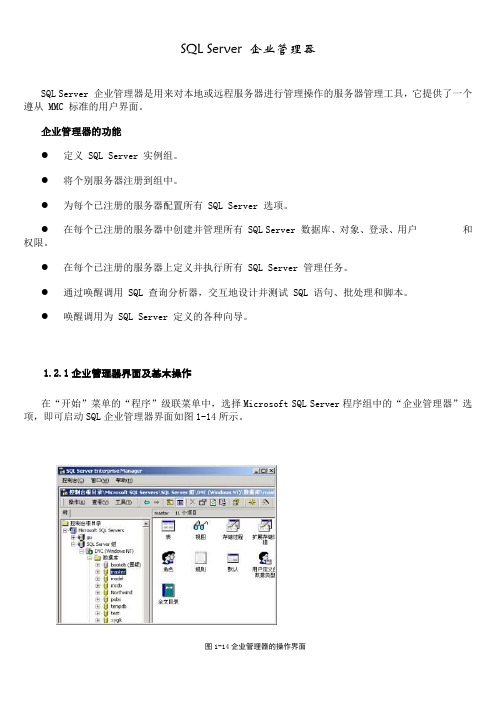
SQL Server 企业管理器SQL Server 企业管理器是用来对本地或远程服务器进行管理操作的服务器管理工具,它提供了一个遵从 MMC 标准的用户界面。
企业管理器的功能●定义 SQL Server 实例组。
●将个别服务器注册到组中。
●为每个已注册的服务器配置所有 SQL Server 选项。
●在每个已注册的服务器中创建并管理所有 SQL Server 数据库、对象、登录、用户和权限。
●在每个已注册的服务器上定义并执行所有 SQL Server 管理任务。
●通过唤醒调用 SQL 查询分析器,交互地设计并测试 SQL 语句、批处理和脚本。
●唤醒调用为 SQL Server 定义的各种向导。
1.2.1企业管理器界面及基本操作在“开始”菜单的“程序”级联菜单中,选择Microsoft SQL Server程序组中的“企业管理器”选项,即可启动SQL企业管理器界面如图1-14所示。
图1-14企业管理器的操作界面企业管理器的操作界面和Windows的资源管理器类似,左侧窗口为层状的树型结构,右侧窗口显示左侧窗口中选择对象的相关信息。
整个结构的最上层为Microsoft SQL Server,表示所有的SQL Server,下面划分为组,称为Server 组,每组可以包含多台计算机。
但对于新安装的SQL Server而言,只包含一个Server组和一个SQL Server 服务器(其中的DYC(Windows NT))。
这里我们可以通过在“SQL Server组”上面右击鼠标,在打开的快捷菜单上,选择“新建SQL Server组”来添加一个SQL Server组,也可以选择“新建SQL Server 注册”来向组中添加一个SQL Server服务器。
下面我们通过利用企业管理器查看数据库等基本对象,说明企业管理器的基本操作。
1.查看数据库展开选择的服务器的“数据库”选项,可看到系统提供的数据库和用户自己建立的数据库.新安装SQL Server 后,默认有下面几个内置的数据库:·master数据库该数据库记录了SQL Server系统的所有系统级别信息.它记录所有的登陆帐户和系统配置设置。
SQL Server数据库连接失败错误及解决方法

SQL Server数据库连接失败错误及解决方法在使用SQL Server 的过程中,用户遇到的最多的问题莫过于连接失败了。
一般而言,有以下两种连接SQL Server 的方式,一是利用SQL Server 自带的客户端工具,如企业管理器、查询分析器、事务探查器等;二是利用用户自己开发的客户端程序,如ASP 脚本、VB程序等,客户端程序中又是利用ODBC 或者OLE DB 等连接SQL Server。
下面,我们将就这两种连接方式,具体谈谈如何来解决连接失败的问题。
一、客户端工具连接失败在使用SQL Server 自带的客户端工具(以企业管理器为例)连接SQL Server时,最常见的错误有如下一些:1、SQL Server 不存在或访问被拒绝ConnectionOpen (Connect())2、用户'sa'登录失败。
原因:未与信任SQL Server 连接相关联。
3、超时已过期。
下面我们依次介绍如何来解决这三个最常见的连接错误。
第一个错误"SQL Server 不存在或访问被拒绝"通常是最复杂的,错误发生的原因比较多,需要检查的方面也比较多。
一般说来,有以下几种可能性:1、SQL Server名称或IP地址拼写有误;2、服务器端网络配置有误;3、客户端网络配置有误。
要解决这个问题,我们一般要遵循以下的步骤来一步步找出导致错误的原因。
首先,检查网络物理连接:ping <服务器IP地址>或者ping <服务器名称>如果ping <服务器IP地址> 失败,说明物理连接有问题,这时候要检查硬件设备,如网卡、HUB、路由器等。
还有一种可能是由于客户端和服务器之间安装有防火墙软件造成的,比如ISA Server。
防火墙软件可能会屏蔽对ping、telnet 等的响应,因此在检查连接问题的时候,我们要先把防火墙软件暂时关闭,或者打开所有被封闭的端口。
SQL Server数据库入门学习总结_MsSql_

创建视图:create view view_employee as select emp_id,fname,lname from employee
使用视图:select * from view_employee
关系图
数据库设计的步骤:需求库运行和维护
两个实体之间的联系:一对一(1:1)、一对多(1:n)、多对多(m:n)
实体关系模型 -- E-R图
数据库规范化:将数据库的结构精简为最简单的形式;从表中删除冗余列;标识所有依赖于其他数据库的数据。
SQL中得运算符:算术运算符、位运算符、比较运算符、逻辑运算符、通配运算符、字符串连接符、赋值运算符
3.查询
简单查询,使用TOP子句
查询结果排序order by
带条件的查询where,使用算术表达式,使用逻辑表达式,使用between关键字,使用in关键字,
模糊查询like
查看视图定义信息:exec sp_helptext 'view_employee'
索引提供了一种基于一列或多列的值对表的数据行进行快速访问的方法。索引提供的是表中得逻辑顺序。
聚集索引基于数据行的键值在表内排序和存储这些数据行。当数据表以某列为关键字建立聚集索引时,表中得数据行就以该列(聚集索引键)的排序次序进行存储。每个表只能有一个聚集索引。
数据库的创建和删除;数据库表的创建、修改和删除
数据完整性:实体完整性:Primary Key,Unique Key,Unique Index,Identity Column;域完整性:Default,Check,Foreign Key,Data type,Rule;参照完整性:Foreign Key,Check,Triggers,Procedure;用户定义完整性:Rule,Triggers,Procedure;Create Table中得全部列级和表级约束
SQLSERVER2000培训

含
义
从 1753 年 1 月 1 日到 9999 年 12 月 31 日的日期和时间数据,精确到 百分之三秒
可变长度的二进制数据,其最大长度为 2^31 - 1 (2,147,483,647) 个字节 货币数据值介于 -2^63 (-922,337,203,685,477.5808) 与 2^63 - 1 (+922,337,203,685,477.5807) 之间
2、块注释 通过在开始文件的开头放一个注释符(/*),输入注释,然后使用 注释结束符(*/)结束注释,可以创建多行块注释。 语法:/*注释文本*/
运算符
1、算术运算符
运算符 +(加) -(减) *(乘) /(除) %(模) 加法 减法 乘法 除法 返回一个除法的整数余数。12%5=2,因为12除以5余数是 2 含 义
运算符3通配符通配符百分号在该位置处有零个或者多个字符like?john?下划线在该位置处有一个字符like?张?常用函数1集合函数集合函数avg求平均值selectavgpriceavgpricefromtitlescount返回非空值的个数selectcountpricefromtitlescount返回全部记录的个数包含空值selectcountfromtitlesmax求最大值selectmaxpricemaxpricefromtitlesmin求最小值selectminpriceminpricefromtitlessum求和selectsumamountfromtitles常用函数2数学函数数学函数语法举例abs返回给定数的绝对值selectabs10将向用户返回10celing返回大于或等于所给数字表达式的最小整数值selectceling105将向用户返回11floor返回小于或等于所给数字表达式的最大整数值selectfloor105将向用户返回10power返回指定幂次数的乘方selectpower32将向用户返回9round返回数字表达式并四舍五入为指定的长度或精selectround82572将向用户返回826square返回一个数的平方selectsquare4将向用户返回16sqrt返回一个数的平方根selectsqrt9将向用户返回数值3常用函数3字符串函数字符串函数语法及举例char将int整数转换为字符的字符串函数selectchar78返回字符?n?
sql查询分析器

sql查询分析器SQL查询分析器是一种重要的工具,它用于在数据库中执行查询操作并生成有用的结果。
它可以帮助用户轻松地编写和优化SQL查询,以提高数据库性能和效率。
本文将介绍SQL查询分析器的概念、功能和用途,以及它在不同领域的应用场景。
SQL查询分析器是数据库管理系统中的一个重要组件。
它接收用户输入的SQL查询语句,并执行相应的操作。
通过分析查询语句的结构、语法和逻辑,分析器可以确定查询语句中的错误和问题,并提供相关的建议和提示。
SQL查询分析器具有多种功能和用途。
首先,它可以帮助用户编写正确的SQL查询语句。
通过语法检查和错误提示,用户可以及时发现并纠正查询语句中的错误,从而避免不必要的麻烦和困扰。
其次,SQL查询分析器可以对查询语句进行优化。
在执行查询之前,分析器可以分析查询语句的结构和逻辑,以找出其中的潜在问题和瓶颈。
通过对查询语句进行优化,可以提高查询的性能和效率,减少响应时间,从而提升整个数据库系统的性能。
此外,SQL查询分析器还可以帮助用户理解查询语句的执行计划。
执行计划是指数据库系统对查询语句的执行过程的详细描述,包括查询的各个阶段、使用的索引和算法等。
通过分析执行计划,用户可以了解查询语句在数据库系统中的执行方式,从而更好地理解查询的结果和性能。
SQL查询分析器在各个领域都有广泛的应用。
在数据库管理领域,分析器是数据库管理员的必备工具之一。
他们可以使用分析器来检查和优化查询语句,以提高数据库的性能和可靠性。
此外,开发人员也可以使用分析器来编写和调试SQL查询,以满足特定的需求和要求。
在数据分析和商业智能领域,SQL查询分析器可以帮助分析师和决策者快速获取并分析数据库中的数据。
他们可以使用分析器来执行复杂的查询操作,从而获得有关业务运营和市场趋势的有价值的信息。
通过更好地理解数据,分析师可以做出更明智的决策,提高企业的竞争力和盈利能力。
在云计算和大数据领域,SQL查询分析器也发挥着重要的作用。
企业管理器与SQLServer配置

• 命令行。
命令行 1) 启动MSSQLServer或者SQLServerAgent
• NET START MSSQLSERVER • NET START SQLSERVERAGENT
2) 停止MSSQLServer或者SQLServerAgent
• NET STOP MSSQLSERVER • NET STOP SQLSERVERAGENT
目录
综述:
在安装SQL Server之后,你需要为特定的应用测试和配置SQL Server。配置用于生产 环境的SQL Server的最主要的工具之一是SQL Server企业管理器。
本章的目的不在于让你了解企业管理器可以做的每一件工作,而在于帮你掌握 企业管理器的基础,侧重于SQL Server的初始化配置
• 在这个窗口中你可以设置MS SQL Server服务 启动的参数。
• 具体选项可查看帮助 “使用启动选项”
网络配置,服务器端网络实用工具。
第十三页,共26页。
内存选项卡
缺省情况下,系统自动配置SQL Server使用多少内存。如果你想自 己分配给SQL Server多少内存,下 表展示了微软关于应该分配给SQL Server多少内存的建议。该表是假 设NT服务器专用于SQL Server, 并不运行其他任何程序。
数据库由表及其相关程序组成。 数据库个数:215-1个/ Server 最小尺寸:1MB 最大尺寸:109 GB
第二十二页,共26页。
表
表是一种二维数据对象,由行和列组成,用于存储关系数据库中的数 据,是数据库中的主要对象。
各种对象和服务被安排在了树状的节点上,常用的主节点有:服务器节点、数据库 节点、数据转换节点、管理节点、复制节点、安全性节点、支持的服务节点等
sqlserver2000常用工具

Server的注册属性对话框 SQL Server的注册属性对话框
3)单击“确定”按钮,向企业管理器注册该服务器, 单击“确定”按钮,向企业管理器注册该服务器, 并关闭注册服务器对话框。如果服务器未开或不存在, 并关闭注册服务器对话框。如果服务器未开或不存在, 则出现如图对话框。如果注册成功, 则出现如图对话框。如果注册成功,则会在企业管理器 中展开SQL Server组 就会看到刚刚注册的SQL 中展开SQL Server组,就会看到刚刚注册的SQL Server 服务器。 服务器。
12
用户注册远程服务器。可以使用“注册服务器向导”或 用户注册远程服务器。可以使用“注册服务器向导” 已注册的SQL 属性”对话框来注册其它的服务器。 “已注册的SQL Server 属性”对话框来注册其它的服务器。 如果连接到远程服务器有困难, 如果连接到远程服务器有困难,还可以使用客户端网络实用 工具来配置对该服务器的访问。 工具来配置对该服务器的访问。 在注册服务器时,我们需要了解以下信息: 在注册服务器时,我们需要了解以下信息:服务器的名 登陆服务器使用的安全模式;登陆服务器的账户和口令; 称;登陆服务器使用的安全模式;登陆服务器的账户和口令; 需要将服务器注册到哪个服务器组中。下面介绍注册SQL 需要将服务器注册到哪个服务器组中。下面介绍注册SQL Server服务器的步骤 服务器的步骤: Server服务器的步骤: 1)在企业管理器中,从操作菜单中选择新建SQL 在企业管理器中,从操作菜单中选择新建SQL Server注册,或从工具菜单中选择注册服务器向导选项,或 Server注册,或从工具菜单中选择注册服务器向导选项, 注册 从工具栏中选择图标“ 就会出现SQL Server注册向 从工具栏中选择图标“ ”,就会出现SQL Server注册向 导对话框。 导对话框。
sql server 查询分析器

认识“查询分析器”启动服务管理器,打开企业管理器。
选中要进行操作的数据库(以我建立的sky2098为例),选择菜单栏上“工具”中的“SQL查询分析器”如图所示:如果没有出现左侧的“对象浏览器”,可以这样做到:选择工具栏上“工具”选项卡,选择第一项“对象浏览器”展开的列表中的“显示/隐藏”选项,即可看到上图的“对象浏览器”。
另一种方式打开“对象浏览器”,使用快捷键F8即可实现。
对数据库执行查询的基本操作查询数据库sky2098中所有的记录,只要再右侧的“查询”区中“查询”区中命令:select * from student选择执行即可查询到表student中所有的记录,其中执行查询的方法可以使用下面三种方式:第一种是选择菜单栏上“查询”列表单上的“执行”选项;第二种是直接点击“工具栏”上绿色的三角的图标;第三种是使用快捷键F5直接执行,查询结果如图所示:当然,我们可以写入两条或者多条查询语句:select name from studentselect * from student执行后结果如图:每条查询语句对应一个查询结果的表单。
使用“对象浏览器”执行SQL命令如果我们要查询的数据库表的某些属性列,而这些属性名称又不容易记忆,很容易键错。
这时,可以使用“对象浏览器”,展开指定要操作的数据库(sky2098),再展开“用户表”,我们其中的表进行操作(dbo.student),展开dbo.student节点可以看到一些选项,再次展开“列”节点,可以查看到我们建立的表中的属性名称。
这时,在右侧的“查询”区中“查询”区中关键字select之后,可以把左侧“对象浏览器”中的指定节点(比如可以是表名,列名等)拖动到指定的位置,如图所示:使用“SQL模板”执行SQL命令使用SQL模板执行SQL命令,可以使用下面的方法:第一种方法:从“对象浏览器”的“模板”选项卡中将模板直接拖入到右侧的查询窗口中;插入模板以后,必须需要先修改模板中的参数才可以执行:选择菜单栏中的“编辑”下拉列表中的“替换模板参数”,弹出如下对话框:将test_db替换为自己的数据库的名称:选择“全部替换”按钮,则查询窗口的内容变化如图所示:我们只要单击执行命令按钮,即可创建一个名称为sky2098sky2098的数据库,还可以通过结果窗口看到执行情况:这时要在MMC上刷新一下才能看到新建的数据库:第二种方法:单击菜单栏上的“编辑”列表中的“插入模板”选项,弹出如下对话框:选择一个文件夹:单击“打开”按钮:选中选择的文件夹中的tql文件:选择“打开”按钮:可以在查询窗口中看到我们用模板创建的一个表,然后要对模板中的一些参数进行替换和设置,方法同第一种方法中的部分说明。
sqlserver2000常用工具

用户注册远程服务器。可以使用“注册服务器向导”或 用户注册远程服务器。可以使用“注册服务器向导” 已注册的SQL 属性”对话框来注册其它的服务器。 “已注册的SQL Server 属性”对话框来注册其它的服务器。 如果连接到远程服务器有困难, 如果连接到远程服务器有困难,还可以使用客户端网络实用 工具来配置对该服务器的访问。 工具来配置对该服务器的访问。 在注册服务器时,我们需要了解以下信息: 在注册服务器时,我们需要了解以下信息:服务器的名 登陆服务器使用的安全模式;登陆服务器的账户和口令; 称;登陆服务器使用的安全模式;登陆服务器的账户和口令; 需要将服务器注册到哪个服务器组中。下面介绍注册SQL 需要将服务器注册到哪个服务器组中。下面介绍注册SQL Server服务器的步骤 服务器的步骤: Server服务器的步骤: 1)在企业管理器中,从操作菜单中选择新建SQL 在企业管理器中,从操作菜单中选择新建SQL Server注册,或从工具菜单中选择注册服务器向导选项,或 Server注册,或从工具菜单中选择注册服务器向导选项, 注册 从工具栏中选择图标“ 就会出现SQL Server注册向 从工具栏中选择图标“ ”,就会出现SQL Server注册向 导对话框。 导对话框。
“服务”对话框 服务”
5
3) 在“服务”对话框中,找到MS SQL Server,此时的 服务”对话框中,找到MS Server, Server的启动类别为手动 单击鼠标右键, 的启动类别为手动, MS SQL Server的启动类别为手动,单击鼠标右键, 在弹出的快捷菜单中有启动、停止、暂停、 在弹出的快捷菜单中有启动、停止、暂停、恢复和重 新启动等命令,如图所示。 新启动等命令,如图所示。
4
通过“控制面板” 通过“控制面板”的“服务”启动 服务”
SQLServer连接失败错误及解决[2]数据库教程-电脑资料
![SQLServer连接失败错误及解决[2]数据库教程-电脑资料](https://img.taocdn.com/s3/m/1dee681feffdc8d376eeaeaad1f34693daef10a4.png)
SQLServer连接失败错误及解决[2]数据库教程-电脑资料server|错误|解决通过以上几个方面的检查,错误1 发生的原因基本上可以被排除,。
下面我们再详细描述如何来解决错误 2。
当用户尝试在查询分析器里面使用sa来连接SQL Server,或者在企业管理器里面使用sa来新建一个SQL Server注册时,经常会遇到如图 2 所示的错误信息。
该错误产生的原因是由于SQL Server使用了"仅Windows"的身份验证方式,因此用户无法使用SQL Server的登录帐户(如 sa )进行连接。
解决方法如下所示:1、在服务器端使用企业管理器,并且选择"使用Windows 身份验证"连接上 SQL Server;2、展开"SQL Server组",鼠标右键点击SQL Server服务器的名称,选择"属性",再选择"安全性"选项卡;3、在"身份验证"下,选择"SQL Server和 Windows "。
4、重新启动SQL Server服务。
在以上解决方法中,如果在第 1 步中使用"使用 Windows 身份验证"连接SQL Server 失败,那么我们将遇到一个两难的境地:首先,服务器只允许了 Windows 的身份验证;其次,即使使用了 Windows 身份验证仍然无法连接上服务器。
这种情形被形象地称之为"自己把自己锁在了门外",因为无论用何种方式,用户均无法使用进行连接。
实际上,我们可以通过修改一个注册表键值来将身份验证方式改为SQL Server 和 Windows 混合验证,步骤如下所示:1、点击"开始"-"运行",输入regedit,回车进入注册表编辑器;2、依次展开注册表项,浏览到以下注册表键:[HKEY_LOCAL_MACHINEOFTWARE\Microsoft\MSSQLServer\MSSQLServer]3、在屏幕右方找到名称"LoginMode",双击编辑双字节值;4、将原值从1改为2,点击"确定";5、关闭注册表编辑器;6、重新启动SQL Server服务。
在MicrosoftSQLServer中进行数据库管理和查询的窍门

在MicrosoftSQLServer中进行数据库管理和查询的窍门在Microsoft SQL Server中进行数据库管理和查询的窍门数据库管理和查询是在Microsoft SQL Server中进行数据管理和检索的基本任务。
无论是作为数据库管理员还是开发人员,掌握相关的技巧和窍门将能够提高工作效率并优化数据库性能。
本文将分享一些在Microsoft SQL Server中进行数据库管理和查询的窍门和最佳实践。
一、数据库管理的窍门1. 数据库备份和恢复定期进行数据库备份是确保数据安全的重要步骤。
通过设置正确的备份策略,并使用SQL Server提供的备份和还原功能,可以避免数据丢失和系统崩溃的风险。
建议将备份文件存储在独立于数据库服务器的地方,以防止硬件故障或灾难。
2. 数据库性能优化数据库性能是关键指标之一,可以通过多种方式进行优化。
首先,合理设计数据库模式,包括正确使用索引、优化查询语句和避免冗余数据。
其次,定期监视和调整数据库配置参数,如内存分配、磁盘空间和查询优化器。
最后,使用SQL Server提供的性能监视工具,如SQL Server Profiler和Database Engine Tuning Advisor,对数据库进行监测和优化。
3. 定期维护数据库除了备份和性能优化,定期维护数据库也是必不可少的。
这包括重新生成索引、更新统计信息、清理日志和数据库压缩等操作。
通过定期维护数据库,可以减少数据库碎片、改善查询性能和减少存储空间占用。
二、数据库查询的窍门1. 使用正确的查询语句在进行数据库查询时,编写正确的查询语句是关键。
使用适当的条件和操作符,并避免使用通配符和全表扫描可以提高查询性能。
此外,合理使用连接操作和子查询,可以获取所需的结果并减少不必要的数据读取和处理。
2. 优化查询性能优化查询性能是数据库查询的核心目标之一。
可以通过创建索引、分区表、缓存策略和查询优化器的调整来实现。
实验一、SQL Server常用管理工具的使用

一、实验目的
1. 理解服务的概念,掌握SQL Server服务的启动、暂停和停止。
2. 熟悉SQL Server数据库结构,掌握企业管理器的基本操作。
3. 理解查询分析器的作用,掌握查询分析器的常用用法。
4. 掌握联机丛书的用法。
二、实验内容与步骤
实验要求1:使用SQL Server服务管理器查看SQL Server服务是否运行,若运行,则暂停。
实验要求2:启动SQL Server。
实验要求3:启动企业管理器,查看SQL Server的注册属性。
步骤:启动企业管理器后,从Microsoft SQL Servers开始,依次展开,右击SQL Server 组,即可。
实验要求4:在企业管理器中,查看Northwind数据库中用户数据表和系统数据表各有多少个?
步骤:接上面的步骤,展开(local)(Windows NT),然后展开Northwind,即可。
答:由图知:用户数据表有13个,系统数据表有19个。
实验要求5:在查询分析器中,使用SQL语句在master数据库中查询sysobjects表的所有信息。
步骤:输入SQL Server名称,采用Windows身份验证的方式连接。
用查询分析器输入“use master 换行select *from sysobjects”,单击“执行查询按钮”。
如下图。
实验要求6:在查询分析器中,使用SQL语句在Northwind数据库中查询Employees表的所有信息。
步骤:输入“Use Northwind 换行Select*from employees”单击“执行查询”按钮。
如下图。
SQLServer企业管理器

SQL Server 企业管理器SQL Server 企业管理器是用来对本地或远程服务器进行管理操作的服务器管理工具,它提供了一个遵从 MMC 标准的用户界面。
企业管理器的功能●定义 SQL Server 实例组。
●将个别服务器注册到组中。
●为每个已注册的服务器配置所有 SQL Server 选项。
●在每个已注册的服务器中创建并管理所有 SQL Server 数据库、对象、登录、用户和权限。
●在每个已注册的服务器上定义并执行所有 SQL Server 管理任务。
●通过唤醒调用 SQL 查询分析器,交互地设计并测试 SQL 语句、批处理和脚本。
●唤醒调用为 SQL Server 定义的各种向导。
1.2.1企业管理器界面及基本操作在“开始”菜单的“程序”级联菜单中,选择Microsoft SQL Server程序组中的“企业管理器”选项,即可启动SQL企业管理器界面如图1-14所示。
图1-14企业管理器的操作界面企业管理器的操作界面和Windows的资源管理器类似,左侧窗口为层状的树型结构,右侧窗口显示左侧窗口中选择对象的相关信息。
整个结构的最上层为Microsoft SQL Server,表示所有的SQL Server,下面划分为组,称为Server 组,每组可以包含多台计算机。
但对于新安装的SQL Server而言,只包含一个Server组和一个SQL Server 服务器(其中的DYC(Windows NT))。
这里我们可以通过在“SQL Server组”上面右击鼠标,在打开的快捷菜单上,选择“新建SQL Server组”来添加一个SQL Server组,也可以选择“新建SQL Server 注册”来向组中添加一个SQL Server服务器。
下面我们通过利用企业管理器查看数据库等基本对象,说明企业管理器的基本操作。
1.查看数据库展开选择的服务器的“数据库”选项,可看到系统提供的数据库和用户自己建立的数据库.新安装SQL Server 后,默认有下面几个内置的数据库:·master数据库该数据库记录了SQL Server系统的所有系统级别信息.它记录所有的登陆帐户和系统配置设置。
SQLServer企业管理器和查询分析器
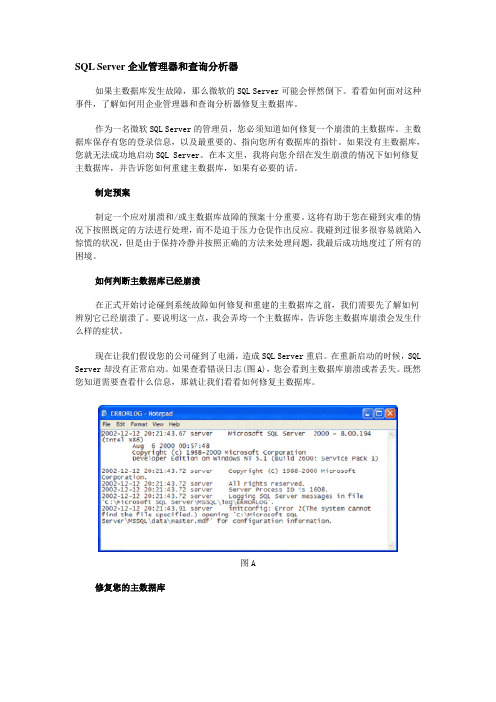
SQL Server企业管理器和查询分析器如果主数据库发生故障,那么微软的SQL Server可能会怦然倒下。
看看如何面对这种事件,了解如何用企业管理器和查询分析器修复主数据库。
作为一名微软SQL Server的管理员,您必须知道如何修复一个崩溃的主数据库。
主数据库保存有您的登录信息,以及最重要的、指向您所有数据库的指针。
如果没有主数据库,您就无法成功地启动SQL Server。
在本文里,我将向您介绍在发生崩溃的情况下如何修复主数据库,并告诉您如何重建主数据库,如果有必要的话。
制定预案制定一个应对崩溃和/或主数据库故障的预案十分重要。
这将有助于您在碰到灾难的情况下按照既定的方法进行处理,而不是迫于压力仓促作出反应。
我碰到过很多很容易就陷入惊慌的状况,但是由于保持冷静并按照正确的方法来处理问题,我最后成功地度过了所有的困境。
如何判断主数据库已经崩溃在正式开始讨论碰到系统故障如何修复和重建的主数据库之前,我们需要先了解如何辨别它已经崩溃了。
要说明这一点,我会弄垮一个主数据库,告诉您主数据库崩溃会发生什么样的症状。
现在让我们假设您的公司碰到了电涌,造成SQL Server重启。
在重新启动的时候,SQL Server却没有正常启动。
如果查看错误日志(图A),您会看到主数据库崩溃或者丢失。
既然您知道需要查看什么信息,那就让我们看看如何修复主数据库。
图A修复您的主数据库修复主数据库的第一步是使用“重建向导(Rebuild Wizard,Rebuildm.exe),它放在\Program Files\Microsoft SQL Server\80\Tools\BINN目录下。
现在就让我们来看看重建向导是如何工作的。
双击Rebuildm.exe启动图B所示的对话框:图B在这个对话框里,您可以指定数据库服务器的修复设置,以及原始安装的数据文件的位置。
要让这一过程更容易和更快,就要把x86目录从SQL的光盘上复制到硬盘上,并把指向改到本地的副本。
计算机四级《数据库》复习要点:SQLServer常用工具

计算机四级《数据库》复习要点:SQLServer常用工具
2015计算机四级《数据库》复习要点:SQL Server 2000常用工具
企业管理器
企业管理器是SQL Server2000的主要图形化管理工具,它提供了一个遵从Microsoft管理控制台风格的用户界面。
在企业管理器中几乎可以完成所有管理工作;
查询分析器
查询分析器是一个图形化的查询工具,用户可以编写和执行SQL 语句,并查看执行结果,它具有以下特点:
1、用不同的`颜色标识Transact-SQL语法中不同含义的单词,提高语句的易读性;
2、对象浏览器工具使用户可以轻松地查找数据库中的对象和对象结构;
3、选择要操作的数据库;
4、选择要执行的语句,可以让查询分析器只执行选中的SQL语句,若不选中任何语句,则是执行文本编辑器中的全部语句;
5、可将文本编辑器中编写的语句保存起来,以备以后使用,也可打开保存好的包含SQL语句的文件进行编辑或执行。
02 SQL Server 2000常用工具

SQL Server 2000的查询分析器(Query Analyzer)可以使用户交互式地输入和执行各 种Transact-SQL语句,并且迅速地查看这些 语句的执行结果,来完成对数据库中的数据的 分析和处理。
2.4.1 查询窗口和结果显示窗口
2.4.2 对象浏览器窗口
2.4.3 打开表窗口
本章首页
服务管理器;
企业管理器;
查询分析器;
服务器网络实用工具;
客户端网络实用工具;
导入和导出数据; 联机帮助文档;
本章首页
2.2 SQL Server服务管理器
SQL Server 服 务 管 理 器 ( Service Manager)是在服务器端实际工作时最有用的 实用程序。
SQL Server服务管理器的主要作用是用来启 动数据库服务器的实时服务、暂停和停止正在 运行的服务,或在暂停服务后继续服务。
2.5 服务器网络实用工具
客户端应用程序与数据库服务器的通信 位于同一台计算机: SQL Server 2000利用 Windows进程间通信组件,如共享内存和命名管道。 不在同一台计算机:利用网络通信组件。
API 协议:
SQL Server 2000做了简化,只需要提供服务器计 算机的网络名称。在所有通信组件中,网络库(NetLibrary)是最主要的。
别名是ODBC或查询分析器识别服务器时使用的名字, 方便用户使用。
在用命名管道配置时,如果服务器在本机,注意用 “.”表示。
注册服务器是进行服务器集中管理和实现分布式查 询的前提。注册成功需要:
服务器端和客户端必须配置相同的网络库
客户端的配置信息必须正确无误t and Export Data) 采用DTS导入/导出向导来完成。此向导包含 了所有的DTS(Data Transformation Services)工具,提供了在OLE DB数据源之 间复制数据的最简捷的方法。
- 1、下载文档前请自行甄别文档内容的完整性,平台不提供额外的编辑、内容补充、找答案等附加服务。
- 2、"仅部分预览"的文档,不可在线预览部分如存在完整性等问题,可反馈申请退款(可完整预览的文档不适用该条件!)。
- 3、如文档侵犯您的权益,请联系客服反馈,我们会尽快为您处理(人工客服工作时间:9:00-18:30)。
SQL Server企业管理器和查询分析器
如果主数据库发生故障,那么微软的SQL Server可能会怦然倒下。
看看如何面对这种事件,了解如何用企业管理器和查询分析器修复主数据库。
作为一名微软SQL Server的管理员,您必须知道如何修复一个崩溃的主数据库。
主数据库保存有您的登录信息,以及最重要的、指向您所有数据库的指针。
如果没有主数据库,您就无法成功地启动SQL Server。
在本文里,我将向您介绍在发生崩溃的情况下如何修复主数据库,并告诉您如何重建主数据库,如果有必要的话。
制定预案
制定一个应对崩溃和/或主数据库故障的预案十分重要。
这将有助于您在碰到灾难的情况下按照既定的方法进行处理,而不是迫于压力仓促作出反应。
我碰到过很多很容易就陷入惊慌的状况,但是由于保持冷静并按照正确的方法来处理问题,我最后成功地度过了所有的困境。
如何判断主数据库已经崩溃
在正式开始讨论碰到系统故障如何修复和重建的主数据库之前,我们需要先了解如何辨别它已经崩溃了。
要说明这一点,我会弄垮一个主数据库,告诉您主数据库崩溃会发生什么样的症状。
现在让我们假设您的公司碰到了电涌,造成SQL Server重启。
在重新启动的时候,SQL Server却没有正常启动。
如果查看错误日志(图A),您会看到主数据库崩溃或者丢失。
既然您知道需要查看什么信息,那就让我们看看如何修复主数据库。
图A
修复您的主数据库
修复主数据库的第一步是使用“重建向导(Rebuild Wizard,Rebuildm.exe),它放在
\Program Files\Microsoft SQL Server\80\Tools\BINN目录下。
现在就让我们来看看重建向导是如何工作的。
双击Rebuildm.exe启动图B所示的对话框:
图B
在这个对话框里,您可以指定数据库服务器的修复设置,以及原始安装的数据文件的
位置。
要让这一过程更容易和更快,就要把x86目录从SQL的光盘上复制到硬盘上,并把指向改到本地的副本。
一旦验证完了所有的信息,点击“重建(Rebuild)”。
然后系统就会提示您确认操作,如图C所示:
图C
点击“确定(Yes)”。
一旦重建过程完成,您会看到一条重建成功的消息。
您现在就有了一个全新的主数据库,准备好修复主数据库了。
首先,打开命令行提示符,输入\Program Files\Microsoft SQL Server\MSSQL\BINN\目录下的sqlservr.exe –c –m命令,启动单用户模式下的SQL Server。
结果如图D所示:
图D
在单用户模式下启动SQL Server之后,您可以利用备份文件修复主数据库。
您可以用“查询分析器(Query Analyzer)”或者“SQL企业管理器(SQL Enterprise Manager)”来修复它。
如果使用查询分析器,您就要像图E一样运行查询。
图E
如果使用企业服务器,就要右击主数据库,选择“所有任务|修复数据库(All Tasks | Rest ore Database)”,浏览到您设备所在的位置。
点击两次“OK”,您就可以成功地修复主数据库了。
修复完主数据库,退出单用户模式,在正常的操作模式下重新启动SQL Server。
如果由于某种原因您的修复操作无法成功完成,那么您可以试试别的方法。
只用简单地重建主数据库并添加驻留在数据目录下的所有数据库就可以了。
您可以用企业管理器或者查询分析器来添加数据库。
在企业管理器里,右击“数据库(Databases)”,选择“添加数据库(Attach Database)”,在查询分析器里,用示例脚本就能够添加您的数据库了。
结束语
既然已经知道了如何在碰到灾难的情况下成功地重建主数据库,那么您可以把这些技术增加到灾难修复预案中去。
这样的话,您就不用再在SQL Server的主数据库崩溃导致数据库服务器停止工作的情况下不知所措了。
